Tabla de contenido
Conclusiones clave
- Primero, verifique el número del destinatario: ¿Escribió mal el número? Verifique el código de país correcto si envía mensajes de texto al extranjero.
- También debes verificar tus números bloqueados: verifica si el número al que deseas enviar mensajes de texto está en la lista de bloqueados.
- Pruebe la tarjeta SIM en otro dispositivo para verificar si el puerto SIM funciona correctamente.
El error de SMS «El bloqueo de mensajes está activo» en su teléfono aparece por varias razones. Quizás escribiste mal el número; Otras razones, como un número bloqueado o un problema con la tarjeta SIM, podrían provocar el error.
No importa el motivo, existen varias formas de corregir el error de SMS «El bloqueo de mensajes está activo».
1. Verifique el número de destinatario
La primera comprobación cada vez que te encuentres con el error «El bloqueo de mensajes está activo» es el número de teléfono del destinatario. Escribir mal el número significa que no puedes enviar el mensaje de texto, así que vuelve a verificar esto.
Además, ingrese el código de país correcto si la persona a la que desea enviarle el mensaje de texto está en el extranjero.
2. Revisa los números bloqueados de tu teléfono
Otra razón por la que el bloqueo de mensajes está activo en tu teléfono es porque previamente bloqueaste el número. Tal vez bloqueaste el número hace mucho tiempo y lo olvidaste o lo agregaste accidentalmente a tu lista de números bloqueados.
Cómo comprobar números bloqueados en Android
Si tiene un dispositivo Android, inicie la aplicación Teléfono, toque el ícono de tres puntos y seleccione Configuración. Luego, vaya a Bloquear números y verifique si el número al que desea enviar un mensaje de texto está en la lista.
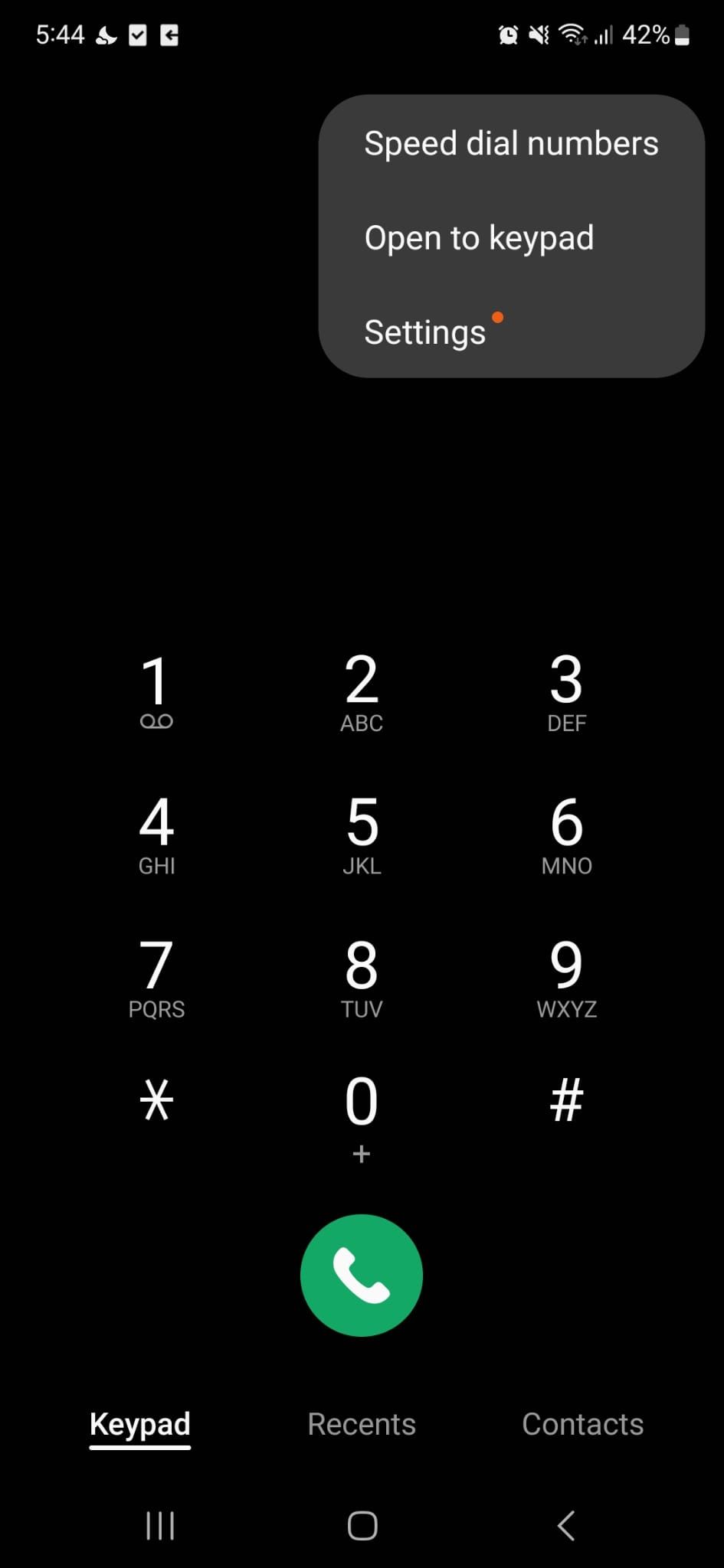

Cómo comprobar números bloqueados en iOS
En un dispositivo iOS, abra el menú Configuración y vaya a Teléfono > Contactos bloqueados. Allí, seleccione Editar y toque el botón Desbloquear junto a cualquier número de teléfono que desee desbloquear.
3. Vuelva a insertar su tarjeta SIM
Si tampoco puede realizar llamadas telefónicas, es posible que haya algún problema con su tarjeta SIM o con el puerto de su tarjeta SIM. Apague su teléfono y retire la tarjeta SIM. Inspeccione la tarjeta SIM y el puerto para verificar si hay daños visibles como manchas, rayones u otros daños visibles. Si hay daños visibles, es posible que necesite una nueva tarjeta SIM. Probar su tarjeta SIM en otro dispositivo es una forma útil de comprobar que el puerto de su dispositivo es el culpable, pero desafortunadamente esta opción no está disponible para todos.
Si posee un teléfono Android con doble SIM, verifique que la SIM no esté deshabilitada. Vaya a Configuración > Conexiones y seleccione Configuración de SIM. Luego, activa la palanca junto a la tarjeta SIM que estás usando actualmente.

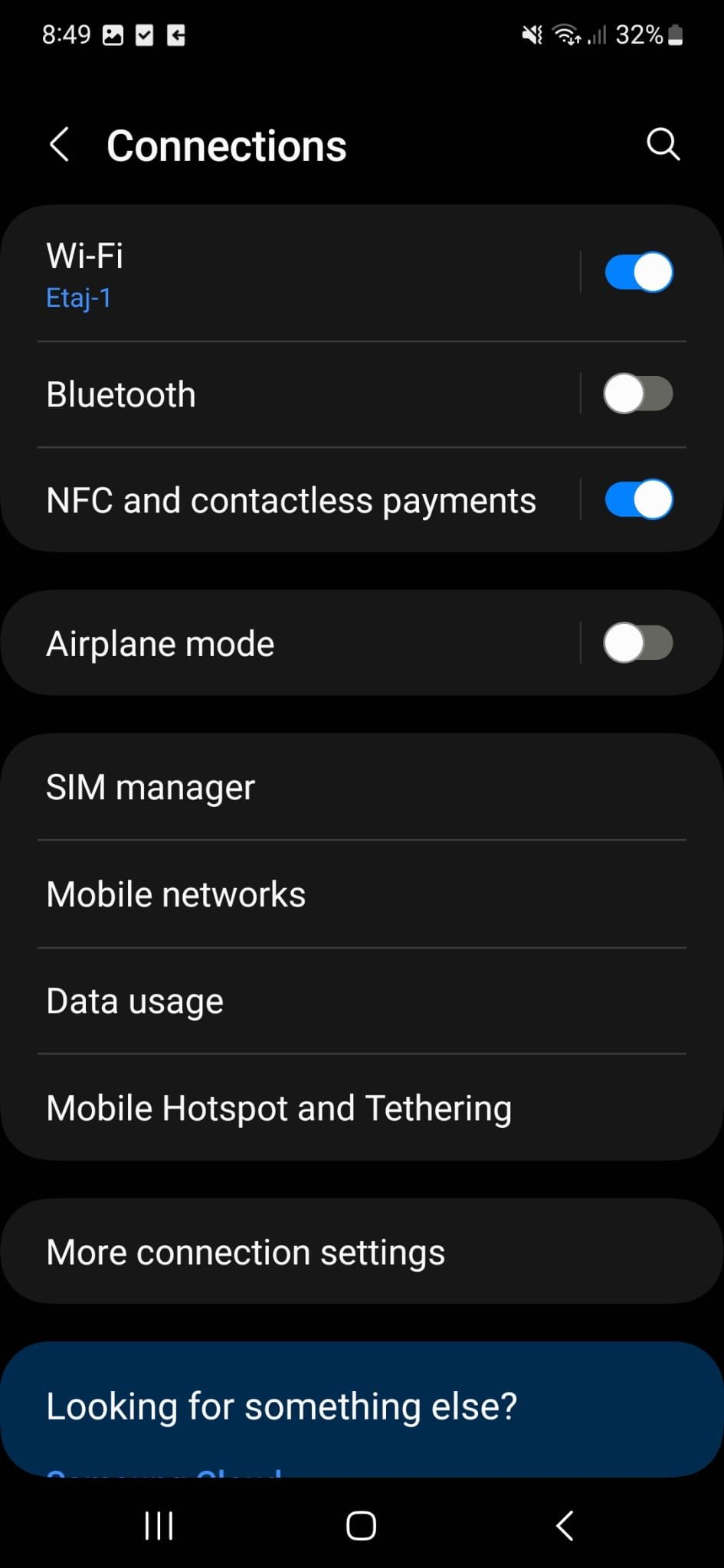
También puedes probar la misma solución para iOS. Abra el menú Configuración, vaya a Celular o Móvil y toque su eSIM. Luego, deshabilite y habilite el interruptor junto a Activar esta línea.
Si ajustar la configuración de la SIM no funcionó, puede intentar activar y desactivar el modo avión (esto funciona tanto para iOS como para Android). Restablecerás las conexiones de red celular de tu dispositivo y solucionarás el problema. Si aún recibe el error «El bloqueo de mensajes está activo», existe la posibilidad de que necesite una nueva tarjeta SIM. En este caso, comuníquese con su operador y solicite un reemplazo.
4. Active la fecha y hora automáticas
Si su teléfono muestra la fecha y hora incorrectas, puede interferir con su capacidad para enviar mensajes de texto. La mayoría de las veces, debes habilitar la fecha y hora automáticas para solucionar el problema.
Abra el menú Configuración para Android y vaya a Gestión general > Fecha y hora. Toque Fecha y hora y toque el interruptor junto a Fecha y hora automáticas.
En iOS, vaya a la configuración del teléfono y seleccione General > Fecha y hora. Luego, habilite la opción Establecer automáticamente.
5. Restablezca la configuración de su red
Si aún recibe el error «El bloqueo de mensajes está activo», es posible que haya algún problema con la configuración de red de su dispositivo. Puede restablecer todas las configuraciones de red en Android y verificar si el problema está resuelto. Dentro del menú de Configuración de Android, dirígete a Administración General > Restablecer. Allí, toque Restablecer configuración de red.
Lo mismo ocurre con iOS; una configuración de red incorrecta podría ser el motivo del problema. Puedes restablecer la configuración de red de tu iPhone con solo unos pocos toques.
Abra el menú Configuración y vaya a General > Transferir o restablecer iPhone. Seleccione Restablecer y toque Restablecer configuración de red.
6. Borre la caché de la aplicación Mensajes
Si no encuentra ningún problema con su tarjeta SIM o su puerto, intente eliminar el caché de la aplicación Mensajes. Si el caché excede el límite de almacenamiento o de alguna manera se corrompe, podría provocar un error de bloqueo de mensajes.
Cómo borrar el caché de la aplicación Mensajes en Android
Primero, sepa que eliminar el caché de la aplicación Mensajes de Android no eliminará ninguno de sus mensajes. En cambio, eliminará la información temporal que ya no necesita. Así es como puedes eliminar el caché de la aplicación Mensajes de Android:
Cómo borrar el caché de la aplicación Mensajes en iOS
Si bien puedes borrar el caché de aplicaciones en iOS y iPadOS, no todas las aplicaciones tienen esa opción. Entonces, si bien puedes eliminar el caché de YouTube o Safari, no puedes eliminar el caché de la aplicación Mensajes de iOS. Sin embargo, puedes reinstalar la aplicación Mensajes si crees que sus datos están dañados o si hay demasiados datos almacenados.
